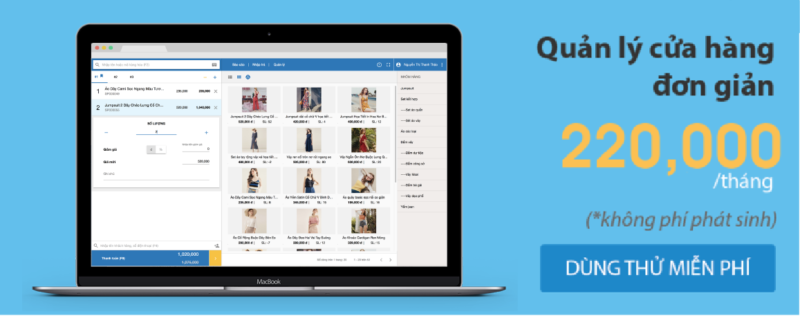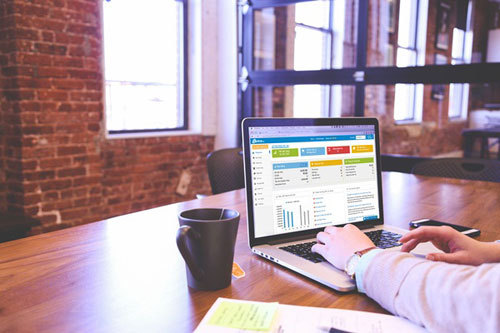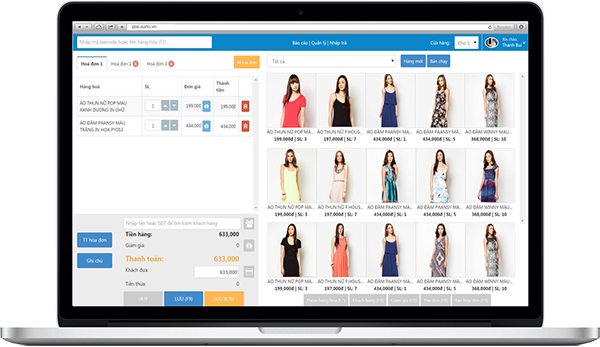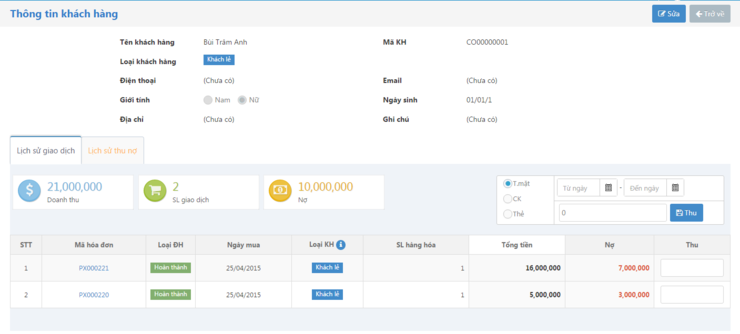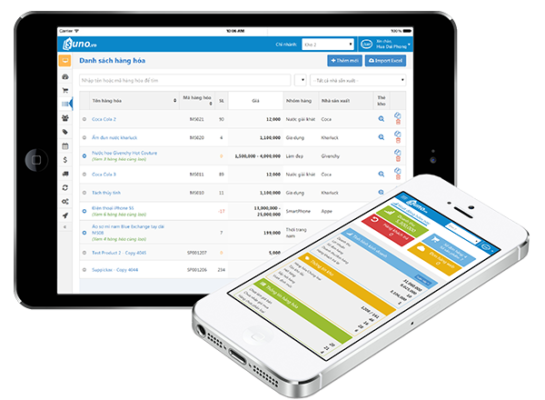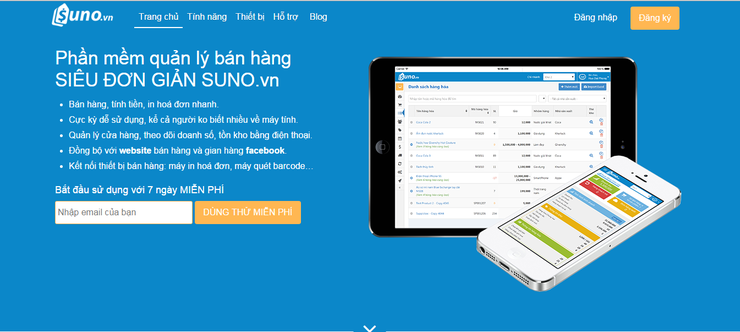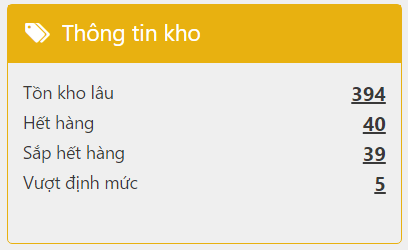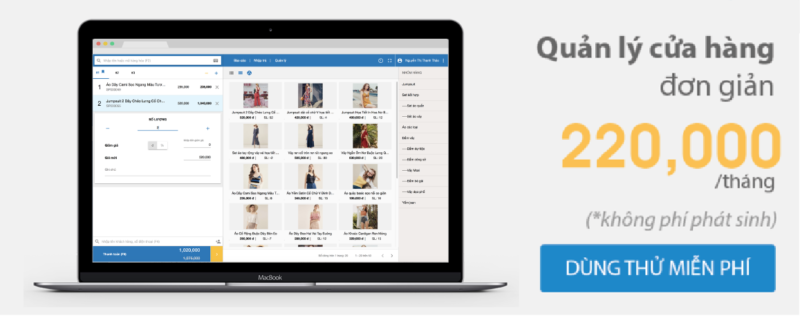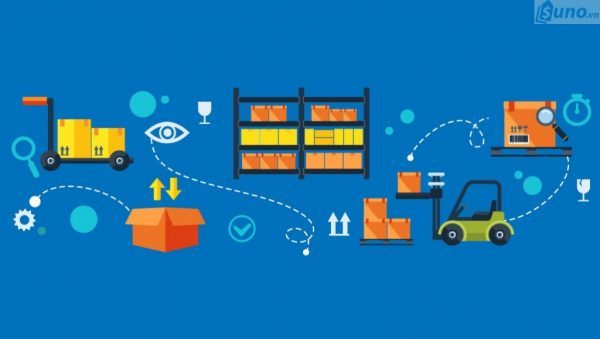Các tính năng mới trong bản cập nhật này gồm:
- Thêm các tiện ích ngay ở Tổng quan để có thể Nhập kho nhanh cho các hàng sắp hết, Cập nhật giá và phân loại nhanh Hàng hóa mới nhập.
- Quản lý phí vận chuyển cho Đơn đặt hàng, nhằm hỗ trợ các shop có bán hàng online và đang sử dụng Web bán hàng có chính sách về phí vận chuyển.
- Thêm báo cáo doanh số theo loại khách hàng, áp dụng nếu cửa hàng có Thiết lập bán hàng là Áp dụng chính sách giá theo loại khách hàng.
Tiện ích nhập kho, cập nhật giá nhanh ở Tổng quan
1.Thông tin kho
Hàng hóa hết hàng và hàng hóa sắp hết hàng cho phép tạo phiếu nhập
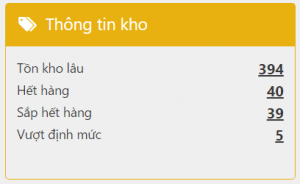
Cách nhập kho:
B1. Click vào số lượng hết hàng (hoặc sắp hết hàng) để mở màn hình thông tin hàng hóa
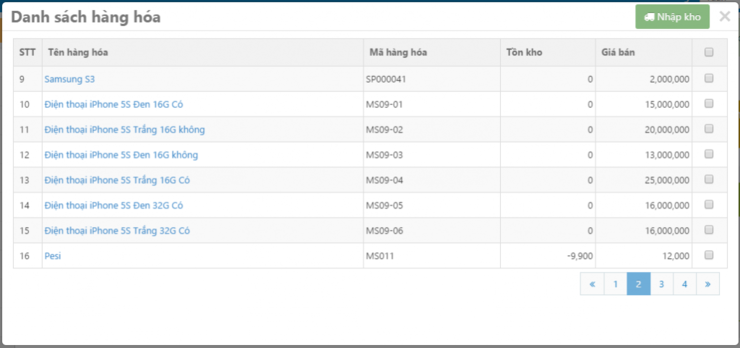
B2. Chọn hàng hóa cần nhập kho bằng cách check vào ô vuông bên phải.
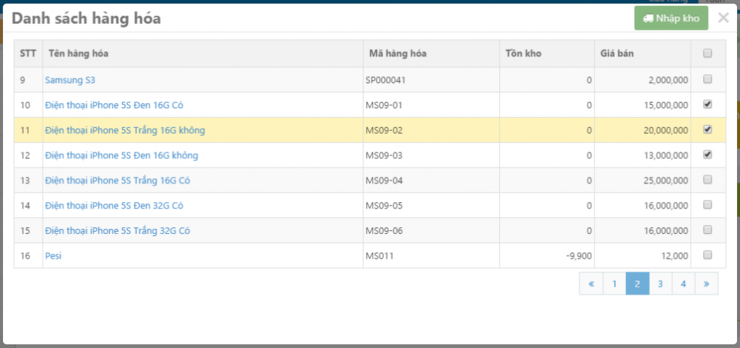
Ô trên đầu cùng nếu check thì sẽ chọn hết tất cả hàng hóa:
B3. Click vào nút Nhập kho, hệ thống sẽ chuyển qua màn hình nhập kho với các hàng hóa đã chọn
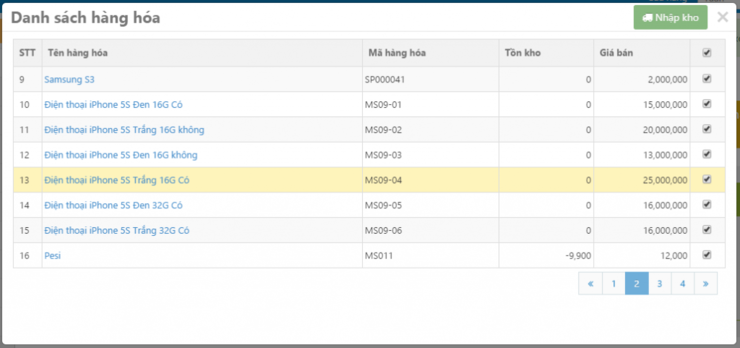
2. Thông tin hàng hóa:
Cho phép tạo giá bán, giá nhập và thêm nhóm hàng
Quyền hạn được thao tác:
+ Thêm giá bán: chủ cửa hàng, quản lý
+ Thêm giá mua (giá nhập): chủ cửa hàng.
+ Thêm nhóm hàng: chủ cửa hàng, quản lý.
Thêm giá bán:
B1. Click vào số lượng hàng hóa chưa có giá bán
![]()
B2. Tại màn hình danh sách, điền giá bán cho hàng hóa muốn thêm giá
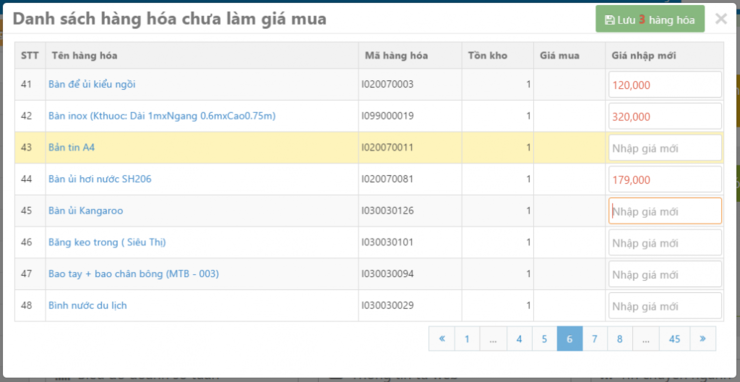
Hàng hóa được thêm giá thì tại ô đó sẽ có màu đỏ.Nút Lưu sẽ được mở ra cho phép click.
B3. Click vào Lưu (số lượng nhập) hàng hóa ![]() để hoàn tất.
để hoàn tất.
Thêm giá mua:
Chủ cửa hàng mới thấy được việc nhập giá mua
B1. Click vào hàng hóa chưa nhập giá mua
![]()
B2. Màn hình nhập giá mua sẽ hiện thị, chọn và thêm giá cho hàng hóa:
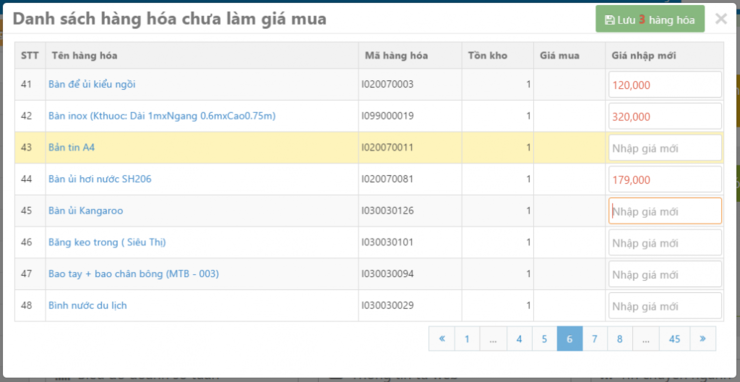
Hàng hóa được thêm giá thì tại ô đó sẽ có màu đỏ.
Nút Lưu sẽ được mở ra cho phép click.
B3. Click vào Lưu (số lượng nhập) hàng hóa ![]() để hoàn tất.
để hoàn tất.
- Thêm nhóm hàng
B1. Click vào hàng hóa chưa phân loại
![]()
B2. Màn hình nhập giá mua sẽ hiện thị, chọn nhóm hàng:
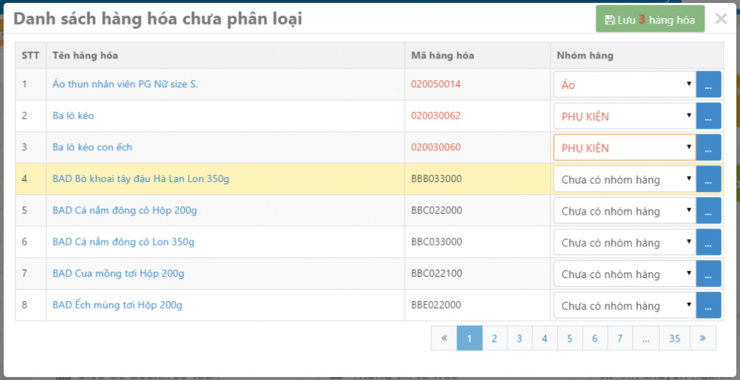
Hàng hóa được thêm nhóm thì tại ô chọn đó sẽ có màu đỏ.Nút Lưu sẽ được mở ra cho phép click.
B3. Click vào Lưu (số lượng nhập) hàng hóa ![]() để hoàn tất.
để hoàn tất.
3. Đơn hàng Web hiển thị đơn hàng từ website về (Đơn đặt hàng)
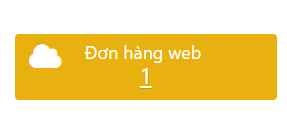

Phí vận chuyển
- Đơn hàng Web có phí vận chuyển (Đơn đặt hàng)
Phí vận chuyển sẽ hiển thị ở box Tiền hàng và đơn đặt hàng đã tính phí vận chuyển vào Tổng cộng.
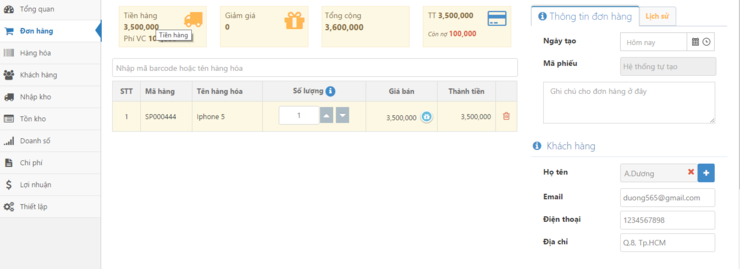
- Chỉnh sửa phí vận chuyển (Đơn đặt hàng)
+ Nhấp chuột vào biểu tượng xe chuyển hàng
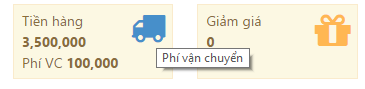
+ Thay đổi phí vận chuyển ở pop up được hiện ra
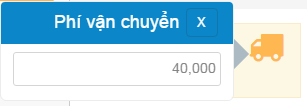
+ Tắt pop up và xem lại Tổng cộng đã được tính lại

Báo cáo doanh số theo loại khách hàng
Vào doanh số, chọn báo cáo Theo loại khách hàng
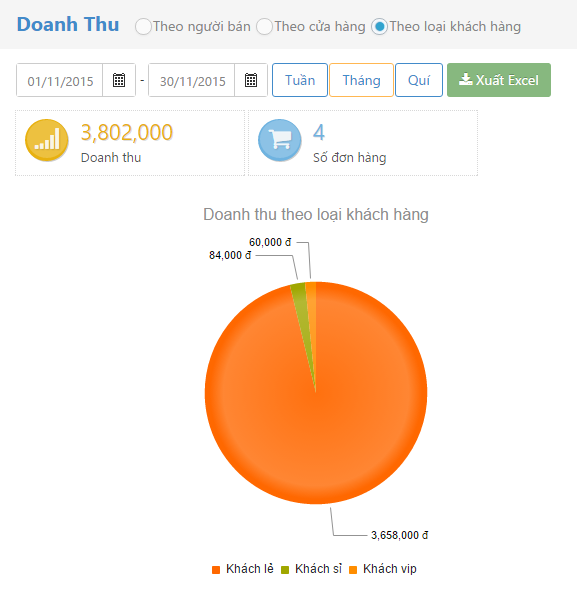
Nhấp chuột vào Loại khách hàng ở bảng dữ liệu phía dưới để xem danh sách các phiếu xuất
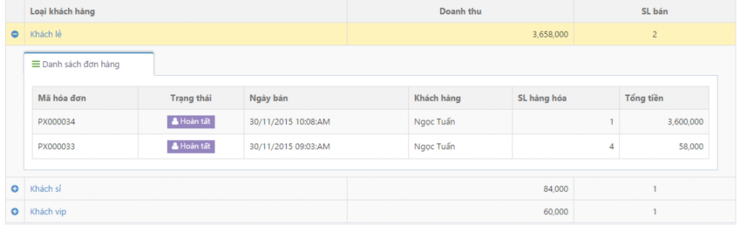
Lưu ý:
Báo cáo doanh số theo loại khách hàng chỉ hiển thị nếu cửa hàng có Thiết lập hàng là Áp dụng chính sách giá theo loại khách hàng.